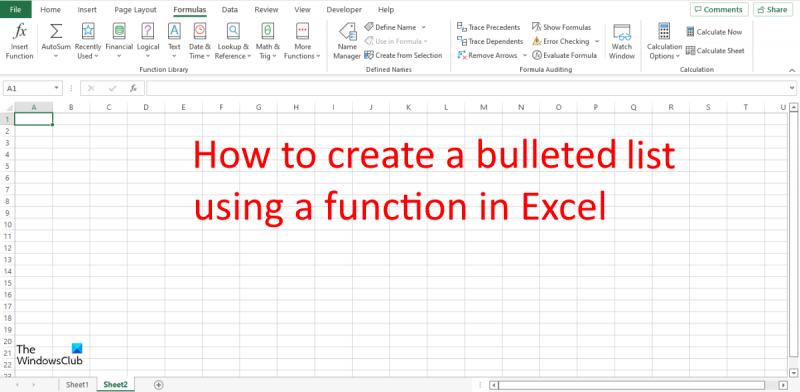Če ste strokovnjak za IT, veste, da je ustvarjanje označenega seznama s funkcijo CHAR v Excelu preprosto. Toda za tiste, ki smo manj tehnično naravnani, je ta naloga lahko nekoliko zastrašujoča. Ne bojte se! Ta vodnik vam bo korak za korakom pokazal, kako ustvarite seznam z oznakami s funkcijo CHAR v Excelu.
Najprej odprite Excelovo preglednico. V celico, kjer želite ustvariti označeni seznam, vnesite =CHAR(9). To bo vstavilo tabulatorski znak. Nato vnesite besedilo, ki ga želite prikazati v prvi vrstici. Pritisnite Enter. Zdaj v celico pod tisto, ki ste jo pravkar vnesli, vnesite =CHAR(9). To bo ustvarilo novo točko. Ta postopek ponovite za vsako točko, ki jo želite ustvariti.
Ko končate, bi moral vaš označeni seznam izgledati nekako takole:
- Prva alineja
- Druga točka
- Tretja točka
In to je vse! Ustvarjanje označenega seznama s funkcijo CHAR v Excelu je hitro in enostavno. Poskusite naslednjič, ko boste morali ustvariti seznam v svoji preglednici.
Oznake so pike v obliki črnih krogov, lahko pa so tudi kateri koli simboli, s katerimi lahko označite elemente na seznamu. Oznake so lahko črke in številke, vendar ste vedeli, da lahko s funkcijo CHAR dodate oznake v Excelovo preglednico? Funkcije v Excelu so uporabne za opravila, kot je izvajanje matematičnih izračunov, preprosto iskanje besedila v dokumentu ter izračun datumov in ur. V tej lekciji bomo pojasnili kako ustvariti označeni seznam s funkcijo CHAR v Excelu . Funkcija CHAR vrne znak, ki ga podaja številka. Formula za funkcijo CHAR: CHAR(število). Sintaksa funkcije CHAR je podana spodaj:
številka : številka od 1 do 255, ki označuje, kateri znak želite.

Kako ustvariti označeni seznam s funkcijo v Excelu
Sledite spodnjim korakom, da ustvarite označeni seznam s funkcijo v Excelu:
- Zaženite Microsoft Excel.
- Vnesite podatke ali uporabite obstoječe podatke.
- Vnesite formulo v celico
- Pritisnite Enter.
- Glej rezultat.
kosilo Microsoft Excel .
Vnesite podatke v preglednico.
Uvedli smo glavo rezultata za prikaz rezultata funkcije CHAR.
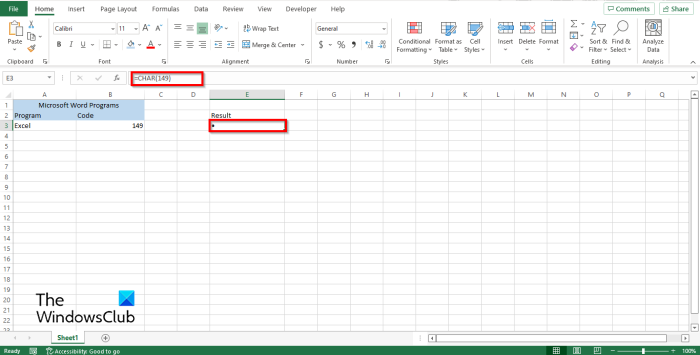
Pod naslovom Rezultat vnesite formulo =SIMBOL(149) . Nato pritisnite Enter, da vidite rezultat.
Rezultat je pika. Glej fotografijo zgoraj.
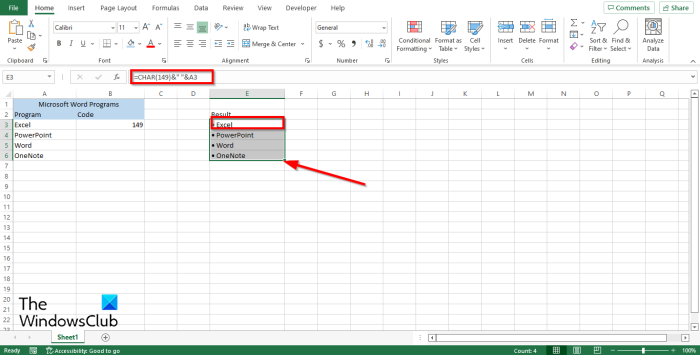
Če že imate seznam v svoji preglednici, vendar želite nanj dodati oznake s funkcijo Char, vnesite formulo =CHAR(149)&” “&A3 .
149 to je koda in A3 to je celica, ki vsebuje podatke, ki jih želite kopirati.
Nato pritisnite Enter, da vidite rezultat.
Opazili boste, da so bili podatki v celici A3 kopirani, vendar ima pred seboj oznako.
Če želite kopirati druge podatke na seznamu, povlecite ročico za polnjenje navzdol. Opazili boste, da so tudi drugi kopirani podatki označeni z oznakami.
Izbrišite prejšnji seznam in ga nadomestite z označenim.
Windows 10 ne prepozna telefona Android
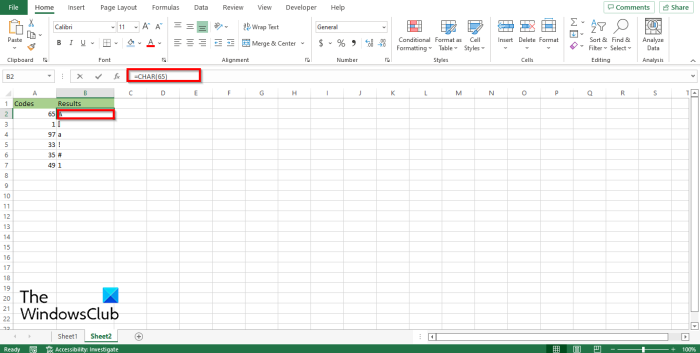
Funkcija Char deluje s kodami (številkami), vsako število, ki ga vnesete v formulo, bo dalo drugačen rezultat. Glej fotografijo zgoraj.
Obstajata še dva načina za uporabo funkcije CHAR v Excelu.
Prva metoda je klikniti na FX v zgornjem levem kotu Excelovega delovnega lista.
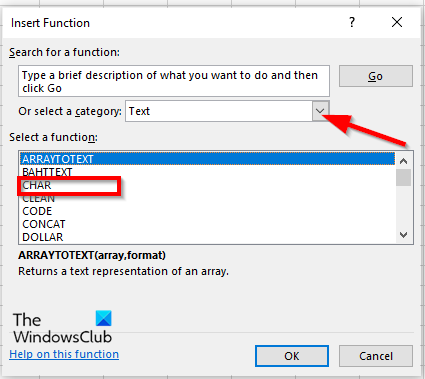
An Vstavi funkcijo pojavilo se bo pogovorno okno.
Znotraj pogovornega okna v razdelku Izberite kategorijo , Izberite Besedilo s seznama.
V poglavju Izberite funkcijo , izberite SIMBOL funkcijo s seznama.
Nato kliknite GLOBA.
A Argumenti funkcije odprlo se bo pogovorno okno .
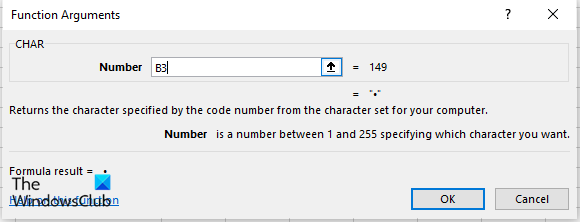
V vnosno polje vnesite celico s številom, ki ga želite izračunati.
preizkus Lync povezljivosti
Nato kliknite GLOBA .
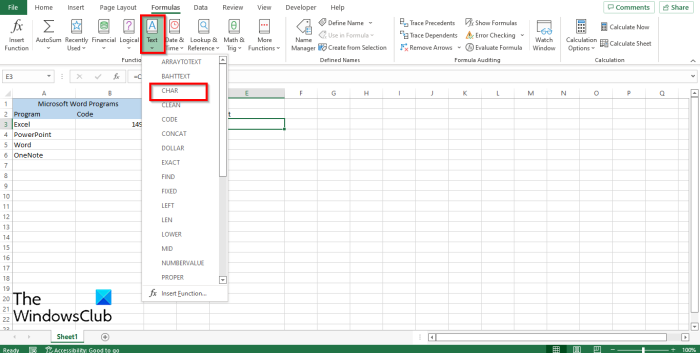
Druga metoda je klikniti na Formule zavihek in kliknite Besedilo gumb noter Knjižnica funkcij skupina.
Nato izberite SIMBOL iz spustnega menija.
A Argumenti funkcije odpre se pogovorno okno.
Sledite isti metodi v 1. metoda .
Nato kliknite GLOBA .
Ali lahko v Excelu ustvarim oznake?
Da, v Excelu lahko ustvarite oznake; lahko uporabite funkcijo CHAR v Excelu, da ustvarite seznam z oznakami. Funkcija Chart lahko v vašo celico vnese poljubne znake z uporabo kod, ki predstavljajo poseben znak.
PREBERI : Kako uporabljati funkcijo MID in MIDB v programu Microsoft Excel
Kako vstaviti oznake v Excel 2010?
Za vstavljanje oznak v Microsoft Excel 2010 sledite tem korakom:
- Zaženite Microsoft Excel 2010.
- Dvakrat kliknite znotraj celice, kamor želite vnesti oznako.
- Istočasno pritisnite tipki Alt 7, da vnesete oznako v obliki sklenjenega kroga.
Kaj je označeni seznam, pojasnite na primeru?
Seznam z oznakami se uporablja, ko oseba ustvari seznam z več kot enim elementom, kot je ustvarjanje nakupovalnega seznama ali seznama opravil. Z oznakami je vaš seznam bolj organiziran.
Kakšna je bližnjica za vstavljanje označevalcev v Excel?
Bližnjice na tipkovnici so najhitrejši način za vnos ukazov v vaše preglednice. Bližnjica na tipkovnici za dodajanje oznak v Excelovo celico je Alt + 7 ali Alt 0149 za polno oznako. Kliknite celico, kamor želite postaviti oznake, in pritisnite te bližnjice na tipkovnici.
Kakšna je funkcija krogel?
Označevalci so zelo uporabni pri dodajanju na seznam. Ljudje so uporabljali označevalce za označevanje elementov, razvrščanje predmetov in pomoč ljudem z navodili po korakih pri dokončanju naloge. Oznake so običajno črne pike, lahko pa se kot oznake vstavijo tudi drugi simboli.
PREBERI : Kako uporabljati funkcijo ASIN v Excelu
Upamo, da vam bo ta vodnik pomagal razumeti, kako ustvariti seznam z oznakami s funkcijo v Excelu.